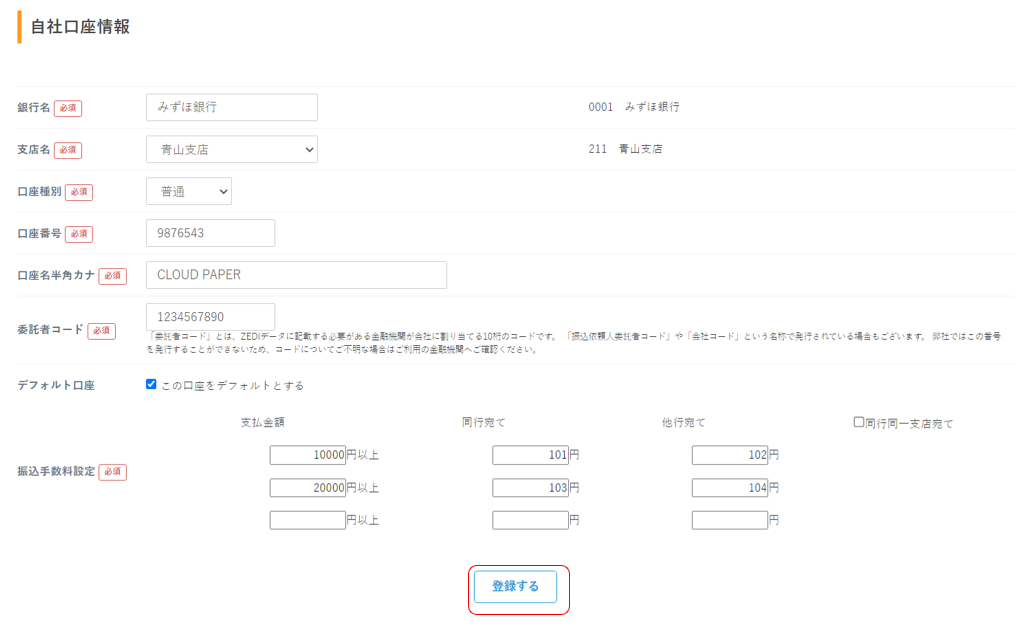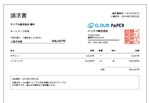請求書の作成をもっとカンタンに!フリーランス・中小企業向けアプリ
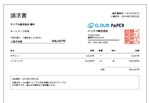
見積請求書の作成・管理ができるCLOUD PAPER
WindowsでもMacでも、無料ではじめることができます!
WindowsでもMacでも、無料ではじめることができます!
口座情報一覧にて「口座情報を登録」をクリックする。

「自社口座情報登録」画面にて口座情報を登録する。
| no. | 項目 | 内容 |
|---|---|---|
| ① | 振込指定日 | 銀行振込日を指定します。 |
| ② | 支払口座 | 口座情報から入力した自社の口座を選択します。 |
| ③ | 名寄せする | 同一振込先に複数の支払が存在する場合に合算してデータを作成する。 |
| ④ | 名寄せしない | 同一振込先に複数の支払が存在する場合に合算してデータを作成しない。 |
| ① | 銀行名 | 銀行名を入力する。 |
| ② | 支店名 | 支店名を入力する。 |
| ③ | 口座種別 | 普通、当座、その他のいずれかを選択する。 |
| ④ | 口座番号 | 口座番号を入力する。 |
| ⑤ | 口座名半角カナ | 口座半角カナを入力する。 |
| ⑥ | 委託者コード | 金融機関が割り当てる委託者コードを入力する。 |
| ⑦ | デフォルト口座 | チェックすると「zedi出力(個別)」「zedi出力(全件)」を実行の際にチェックした口座が選択された状態で画面が表示されます。必ず一口座指定する必要がある。 |
| ⑧ | 振込手数料設定 支払金額 | 銀行の手数料の支払金額の範囲のfromを入力する。 |
| ⑨ | 振込手数料設定 同行宛て | 同行宛ての手数料を入力する。 |
| ⑩ | 振込手数料設定 他行宛て | 他行宛ての手数料を入力する。 |
| ⑪ | 振込手数料設定 同行同一支店宛て | 上のチェックボックスをチェックすると同行同一支店宛ての手数料の入力項目が表示されるので、同行同一支店宛ての手数料を入力する。 |
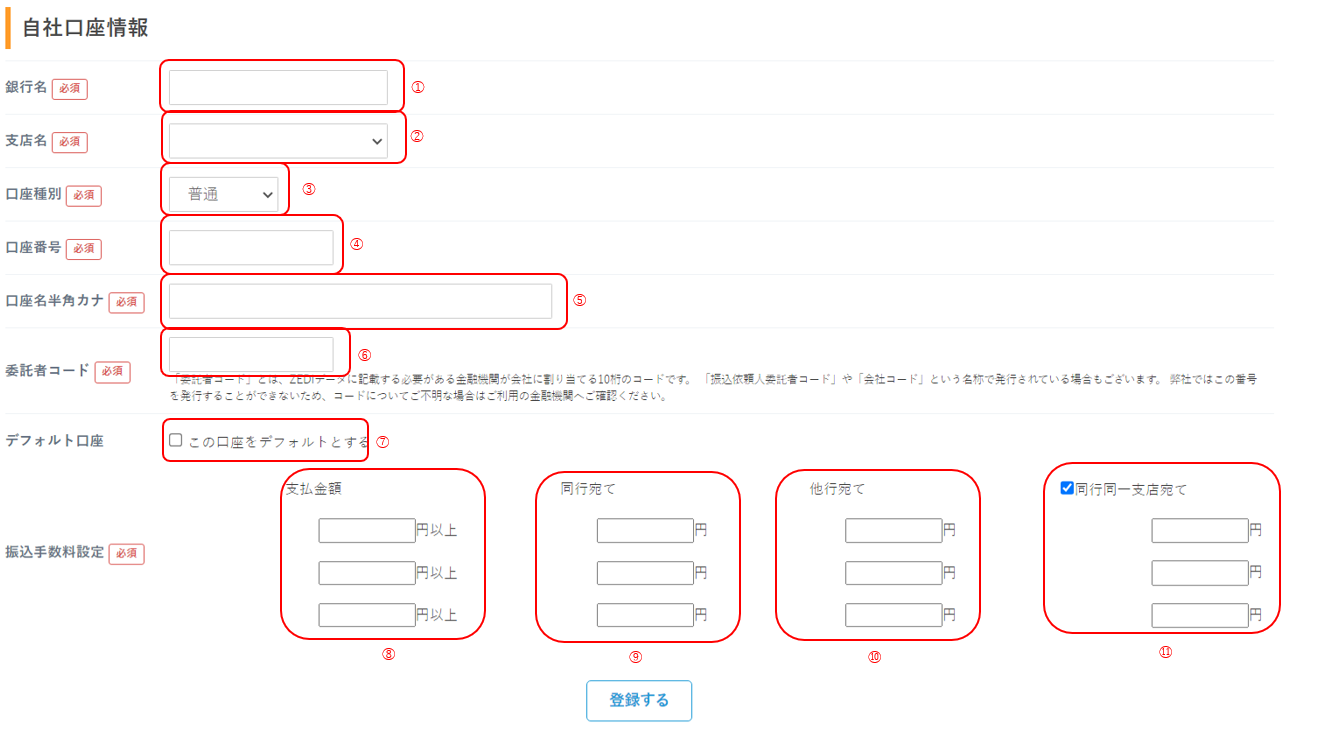
「登録する」ボタンをクリックする。

口座情報一覧にて対象となる口座情報をクリックする。

「自社口座情報確認」画面が表示される。
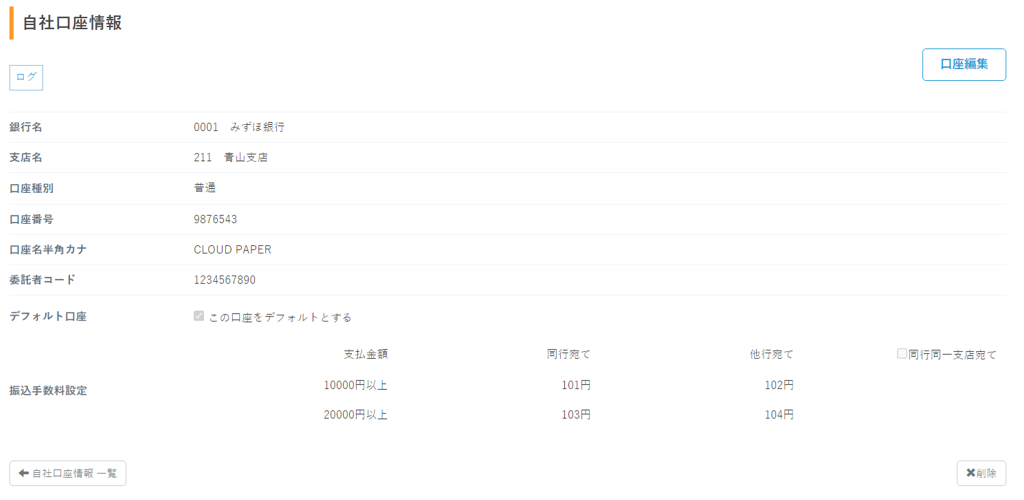
口座情報一覧にて対象となる口座情報をクリックする。

「自社口座情報確認」画面が表示される。
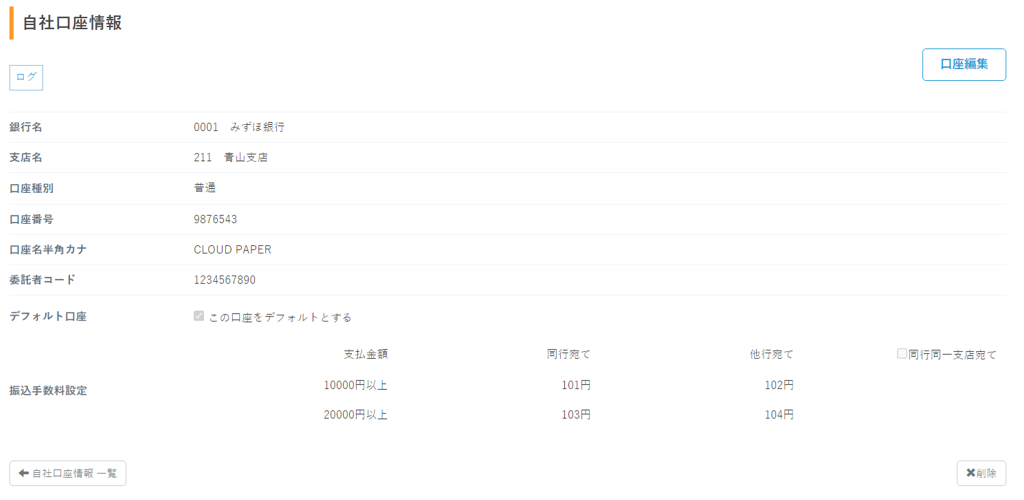
「口座編集」をクリックする。
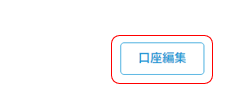
編集項目を入力後に「登録する」ボタンをクリックする。